Nenechte se odradit nadpisem. O programování nemusíte vědět nic. Chcete-li své děti naučit programovat stačí vám jen počítač a tento seriál. Vše ostatní si zde přečtete a naučíte, případně se zeptáte v komentářích.
Předchozí díly:
V minulém dílu jste se seznámili s uživatelským prostředním Scratche. Dnes si vytvoříte první program.
První program – Ahoj světe řekl kocour a začal tančit
Prvním programem, který si ve Scratchi vytvoříte bude mluvící a následovně tančící kocour.
Video návod celého postupu níže zde:
Předpokládám, že pracovní prostředí máte nastavené tak, jak se vám zobrazilo po spuštění Scratche. Pokud ne, Scratch ukončete a znovu spusťte.
Nyní se přesvědčte, že vpravo dole máte vybraný „Sprite 1“ ikonu kocoura (modrý okraj kolem ikony). Pokud nevíte kde ikonu kocoura, či cokoliv dalšího nalézt, přečtěte si druhý díl nebo se podívejte na video.

Kocoura byste měli vidět i nahoře ve střední části obrazovky.
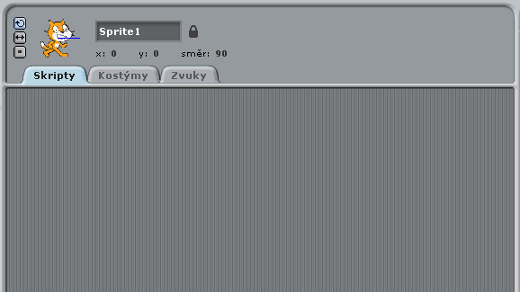
Kocoura vidíte pod názvem Sprite1. Sprite v počítačové grafice znamená dvou rozměrný obrázek. Nyní Sprite s pořadovým číslem 1 představuje kocoura. Nově vytvořený grafický prvek dostane automaticky název Sprite2. A tak dále. Aby se vám v budoucnu jednotlivé Sprite nepletly, je vhodné si je pojmenovat.
![]()
Klikněte na políčko s nápisem Sprite1 a místo něho napiště Kocour.
Nyní vpravo nahoře klikněte na tlačítko ovládat. Pod tlačítkem se zobrazí žlutě obarvené příkazy vztahující se k ovládaní aktuálně zvoleného prvku. Nyní kocoura. Každý program začíná kliknutím na zelenou vlaječku. Do střední části obrazovky s záložkou skripty si myší přetáhněte příkaz „po kliknutí na (zelená vlaječka)“. Provedete-li vše správně, na obrazovce uvidíte.
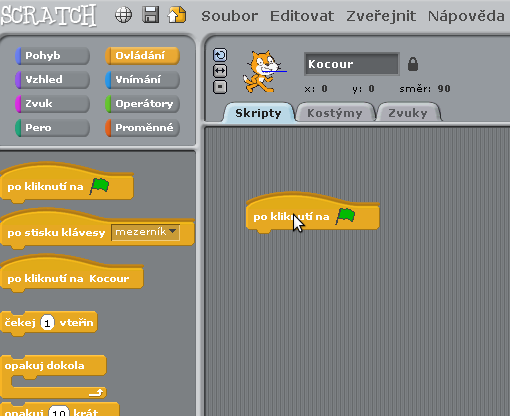
Po startu programu (kliknutí na zelenou vlaječku) chcete, aby kocour řekl „Ahoj světe !!!“. K tomu výborně poslouží příkaz „Povídej (cokoliv) příštích (několik) vteřin“ z fialové skupiny vzhled.
Přepněte se do fialové skupiny vzhled a myší příkaz přetáhněte do střední části obrazovky. V ní ho zapojte hned za příkaz „po kliknutí na (zelená vlaječka)“. Jednotlivé příkazy jdoucí za sebou do sebe zapadají jak Lego. Původní text „Ahoj!“ změňte v části se skripty na „Ahoj světe !!!“. Na obrazovce byste nyní měli vidět toto.
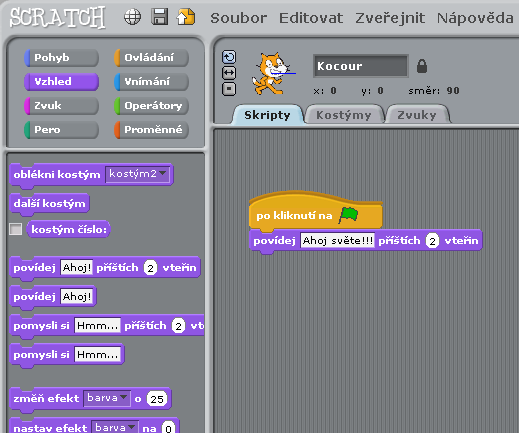
Po kliknutí na zelenou vlaječku kocour řekne „Ahoj světe !!!“ Nápis po dvou vteřinách zmizí a program skončí.
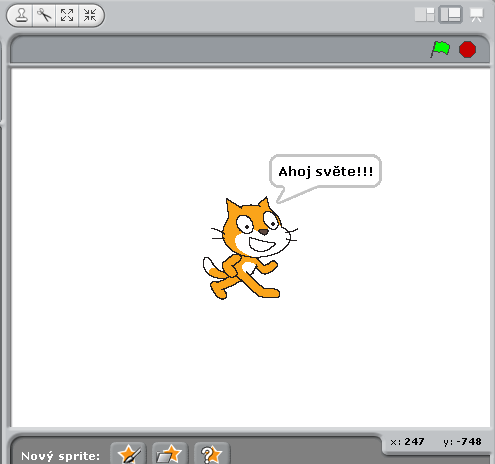
Nyní kocoura rozpohybujeme. K pohybu použijeme pro teď připravené kostýmy. (v příštím dílu si řekneme, jak si nakreslíme vlastní kostým).
Existující kostýmy naleznete v záložce „Kostýmy“ ve střední části vývojového prostředí.

Pohyb čehokoliv v počítačových programech může být řešen stejně, jako pohyb postaviček v animovaném filmu. Není nutné hýbat grafickým prvkem bod po bodu. Díky nedokonalosti lidského oka k pohybu předmětu stačí zachycení jen části pohybu. V případě koucoura kostým 1 a kostým 2.
Prakticky si to vyzkoušíte na příkladu. Přepněte se zpět do záložky „Skripty“. A za fialový příkaz „Povídej …“ naneste následující sekvenci příkazů.
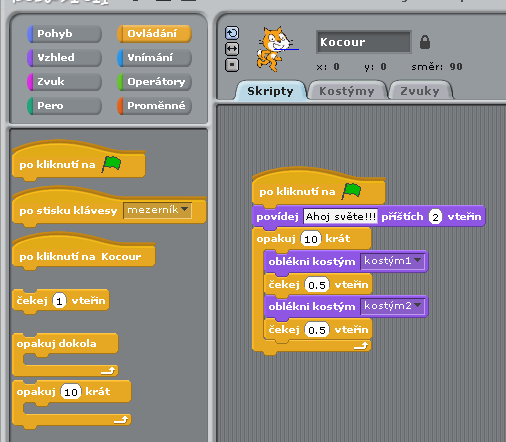
Fungování algoritmu je zřejmě. Kocour 10 x zopakuje výměnu kostýmu 1 a kostýmu 2. Při každé změně kostýmu bude čekat 2 vteřiny.
Nyní už jen zbývá program spustit. (Stisk zelené vlaječky nad bílou plochou s kocourem).
Pro zobrazení programu na celé ploše monitoru stiskněte ikonu tabule (přepnout do módu przentace). Ikona se nachází vlevo nahoře nad bílou plochou s kocourem a červeným kolečkem.
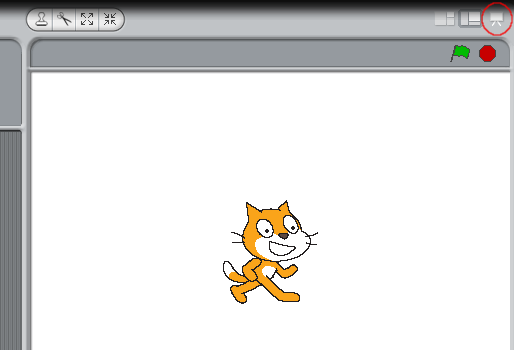
První program je na světě. Do dalšího dílu můžete ze vším libovolně experimentovat ;-). Pokud vám něco nepůjde, případně se budete chtít o své experimenty podělit, můžete tak učinit v komentářích pod článkem.




 24 února, 2012
24 února, 2012  LuFa
LuFa  Zveřejněno v
Zveřejněno v
jé, to je ale spanelska vesnice…mamka 64 let … z jineho stoleti jak ten cas leti mila vnoucatka a mile děti—- holt uz zustanu pc analfabetka
Skvělý program, mohu požádat o další lekce?
Skvělý program a senzační popis, mohla bych požádat o další lekci?
Vypadá to hezky, kde najdu pokračování?
seo services…
I want to study creative writing in college. As in to become a novelist or possibly screenplays. It doesnt really matter where as long as its an english speaking country. Anybody have any ideas of where would be best?….
Perfektní, bude další díl?